రేజర్ సినాప్స్ని పరిష్కరించడానికి 5 మార్గాలు రంగు మారవు (08.14.25)
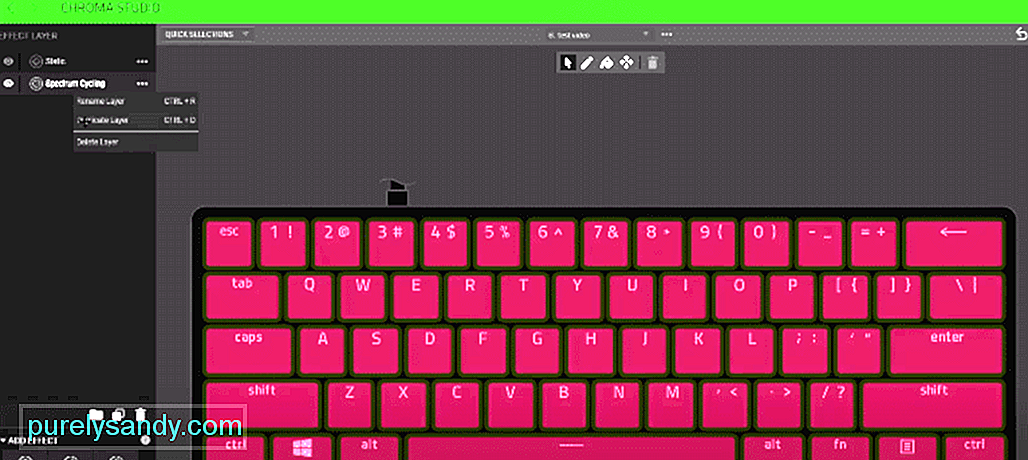 రేజర్ సినాప్సే రంగు మారడం లేదు
రేజర్ సినాప్సే రంగు మారడం లేదు వినియోగదారులు రేజర్ సినాప్స్కు ఆకర్షితులయ్యే ప్రధాన కారణం మీ పరికరాల్లో రంగులను మార్చడానికి మిమ్మల్ని అనుమతించే లక్షణం. ఇది ఒక నిర్దిష్ట ఆట ఆడుతున్నప్పుడు గేమర్లలో ఉత్సాహాన్ని సృష్టిస్తుంది. మీ రేజర్ పరికరంలో విభిన్న అనుకూలీకరించిన రంగు కలయికలను సృష్టించడం ద్వారా ఈ లక్షణంతో ఆనందించడానికి చాలా గొప్ప మార్గాలు ఉన్నాయి. రేజర్ సినాప్సే సమయాల్లోని ఉత్తమ లక్షణాలలో ఒకటి కొన్నిసార్లు భరించలేనిదిగా మారుతుంది.
మీరు మీ గదిలో అన్ని తాజా రేజర్ పరికరాలతో మీ గదిలో ఒక నిర్దిష్ట ఆట ఆడుతుంటే మరియు రేజర్ సినాప్సే యొక్క ఉత్తమ లక్షణాలలో ఒకటి లైటింగ్ యొక్క విభిన్న నీడ మరియు రంగులను మార్చడం అస్సలు పనిచేయకపోతే ఇది చాలా భరించలేనిదిగా మారుతుంది . రేజర్ సినాప్సే సాధారణంగా సజావుగా నడుస్తుంది మరియు చాలా దోషాలు మరియు సమస్యలు ఉండవు. కానీ, కొన్ని సమయాల్లో రేజర్ సినాప్సే రంగులు మారదు. రేజర్ సినాప్సే రంగులు మార్చని చోట మీకు అదే సమస్య ఉంటే, ఇక్కడ ప్రయత్నించడానికి విలువైన కొన్ని శీఘ్ర పరిష్కారాలు ఇక్కడ ఉన్నాయి.
రేజర్ సినాప్స్ రంగు మారడం లేదురేజర్ సినాప్సే రంగులు మారకపోవడానికి ఒక స్పష్టమైన కారణం తప్పు USB పోర్ట్లు. USB పోర్ట్ ఈ సమస్యకు కారణమైతే, మీరు మీ USB పోర్ట్ నుండి మీ పరికరాన్ని అన్ప్లగ్ చేసి, మరొకదానిపై ప్రయత్నించండి. రేజర్ సినాప్స్ లైటింగ్ను పరిష్కరించడానికి ఇది శీఘ్ర మార్గం, కానీ ఇది మీ రేజర్ పరికరాన్ని మరొక PC లో ప్రయత్నించారని నిర్ధారించుకోవడానికి ఇది సహాయపడకపోతే. సమస్య మీ పరికరాల్లో లేదా రేజర్ సినాప్స్లో ఉందో లేదో గుర్తించడంలో ఇది మీకు సహాయపడుతుంది.
- మీరు డెస్క్టాప్ ఉపయోగిస్తుంటే, మీ PC నుండి అన్ని రేజర్ పరికరాలను సాధారణ పరిధీయ పరికరాలతో అన్ప్లగ్ చేశారని నిర్ధారించుకోండి. li>
- ఈ దశలను ఉపయోగించడం ద్వారా రేజర్ సినాప్స్ అనువర్తనాన్ని అన్ఇన్స్టాల్ చేయండి. నియంత్రణ ప్యానెల్కు వెళ్లండి & gt; కార్యక్రమాలు మరియు లక్షణాలు & gt; ప్రోగ్రామ్ను అన్ఇన్స్టాల్ చేయండి లేదా మార్చండి & gt; రేజర్ సినాప్స్ని ఎంచుకుని, ఆపై అన్ఇన్స్టాల్ చేయండి.
- మీ PC నుండి అన్ని రేజర్ సినాప్సే ఫైల్లను తొలగించండి. >
- మీ PC ని పున art ప్రారంభించిన తరువాత రేజర్ సినాప్సే. ఇన్స్టాలేషన్ పూర్తయిన తర్వాత, అన్ని రేజర్ పరికరాలను ప్లగ్ చేసి, రంగులు మారుతున్నాయో లేదో తనిఖీ చేయండి.
లైటింగ్ ఫంక్షన్లను నిలిపివేసే సెట్టింగ్ను మార్చేటప్పుడు చాలా మంది వినియోగదారులు రేజర్ కీబోర్డ్ను స్విచ్ ఆఫ్ చేసే సాధారణ తప్పు చేస్తారు. ప్రదర్శన ఆపివేయబడినప్పుడు లేదా PC నిష్క్రియంగా ఉన్నప్పుడు లైటింగ్ ఆన్ చేయబడిందని నిర్ధారించుకోండి. రేజర్ సినాప్సే అప్లికేషన్ను తెరవండి, పరికరాల శీర్షిక కింద మీ కీబోర్డ్ను ఎంచుకోండి, లైటింగ్ ట్యాబ్కు మారండి, ఇక్కడ మీకు లైటింగ్ స్విచ్ ఆఫ్ కింద పెట్టెను అన్టిక్ చేసే అవకాశం ఉంటుంది. రెండు పెట్టెలు ఎంపిక చేయబడలేదని నిర్ధారించుకోండి. ప్యానెల్ మూసివేసి లైట్లు పని చేస్తున్నాయో లేదో తనిఖీ చేయండి.
ఇది చాలా మంది గేమర్స్ పరిష్కరించేటప్పుడు కనిపించే సాధారణ సమస్య రేజర్ సినాప్సే రంగు మారడం లేదు. ఈ సమస్యను పరిష్కరించడానికి రెండు మార్గాలు ఉన్నాయి. మీ రేజర్ లైటింగ్ ప్రకాశాన్ని పెంచడానికి ఒక శీఘ్ర మార్గం మీ కీబోర్డ్ నుండి. F12 నొక్కినప్పుడు fn మరియు ctrl బటన్లను క్లిక్ చేసి పట్టుకోండి, ఇది మీ ప్రకాశాన్ని పెంచుతుంది మరియు మీ కీబోర్డ్ వెలిగిపోతుంది. రేజర్ కీబోర్డ్ యొక్క ప్రకాశాన్ని తనిఖీ చేయడానికి మరియు పెంచడానికి మరొక మార్గం ఏమిటంటే, రేజర్ సినాప్స్ని తెరవడం మరియు, పరికరాల్లో కీబోర్డ్ను ఎంచుకోవడం మరియు మీ కీబోర్డ్ను ప్రకాశవంతం చేయడానికి ప్రకాశాన్ని పెంచడం.
రేజర్ సినాప్సే పరికరాల లైటింగ్ ప్రతిస్పందనలో పై దశలు పనిచేయకపోతే మీరు కంట్రోల్ పానల్కు వెళ్లి పరికర నిర్వాహికిని ఎంచుకున్నారని నిర్ధారించుకోండి. మీరు పరికర నిర్వాహికి విండోను తెరిచిన తర్వాత టూల్ బార్ నుండి వీక్షణ ఎంపికను ఎంచుకోండి. దాచిన పరికరాలను చూపించు అని సూచించే ఒక ఎంపికపై క్లిక్ చేయడానికి ఇది మిమ్మల్ని అనుమతిస్తుంది, ఇది మీరు ముందు చూడలేని వాటిని చూడటానికి వీలు కల్పిస్తుంది.
ఒకసారి మీరు దాచిన రేజర్ హార్డ్వేర్ను చూడవచ్చు. రేజర్ హార్డ్వేర్పై క్లిక్ చేయండి మరియు దీన్ని మాన్యువల్గా లేదా స్వయంచాలకంగా నవీకరించడానికి మీకు ఒక ఎంపిక ఇస్తుంది. తరువాతిదాన్ని ఎంచుకోండి మరియు ఇది మీ డ్రైవర్లను స్వయంచాలకంగా శోధిస్తుంది మరియు నవీకరిస్తుంది. సమస్య ఇంకా కొనసాగితే, రేజర్ వెబ్సైట్ను సందర్శించి డ్రైవర్లను డౌన్లోడ్ చేసి వాటిని మాన్యువల్గా అప్డేట్ చేయండి.
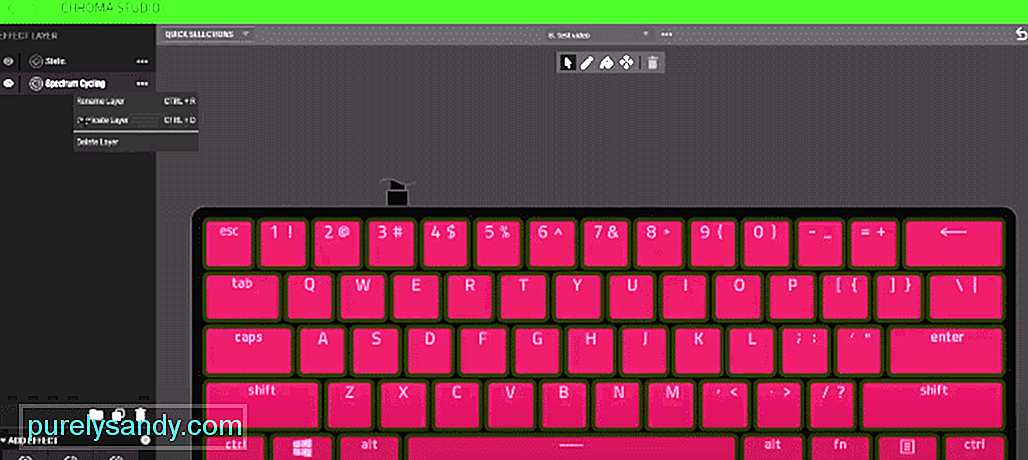
YouTube వీడియో: రేజర్ సినాప్స్ని పరిష్కరించడానికి 5 మార్గాలు రంగు మారవు
08, 2025

